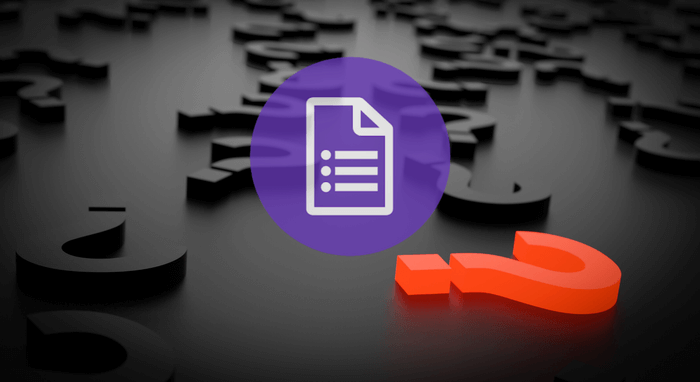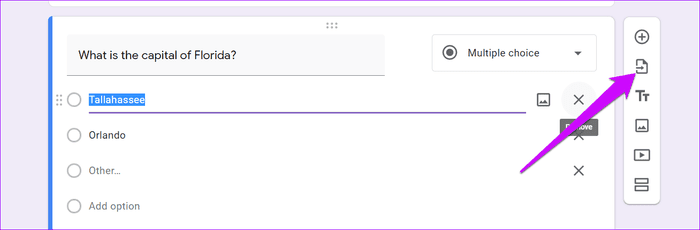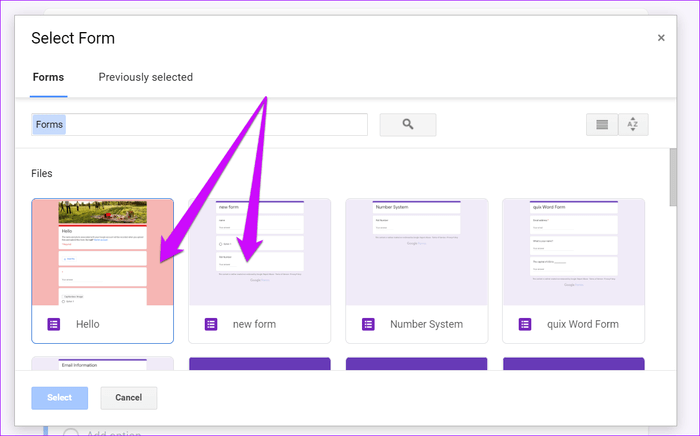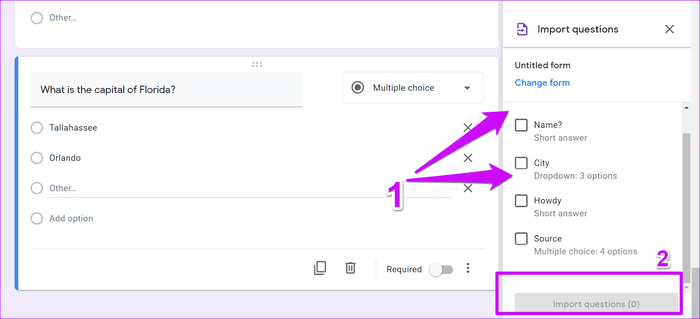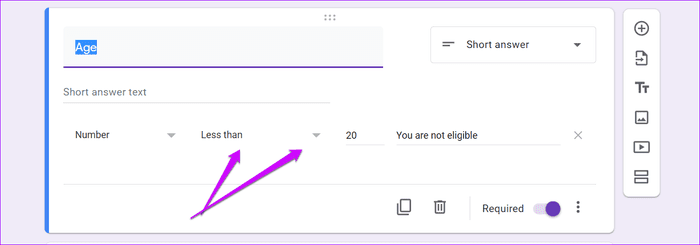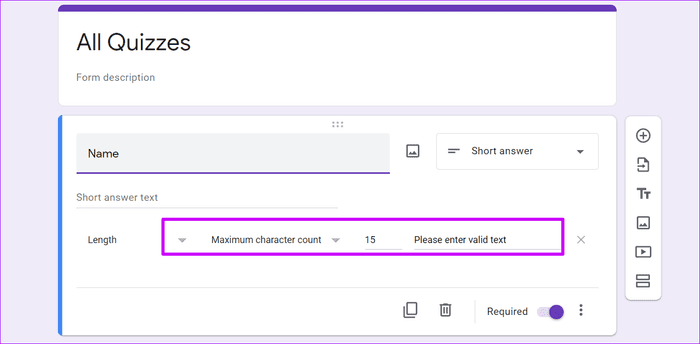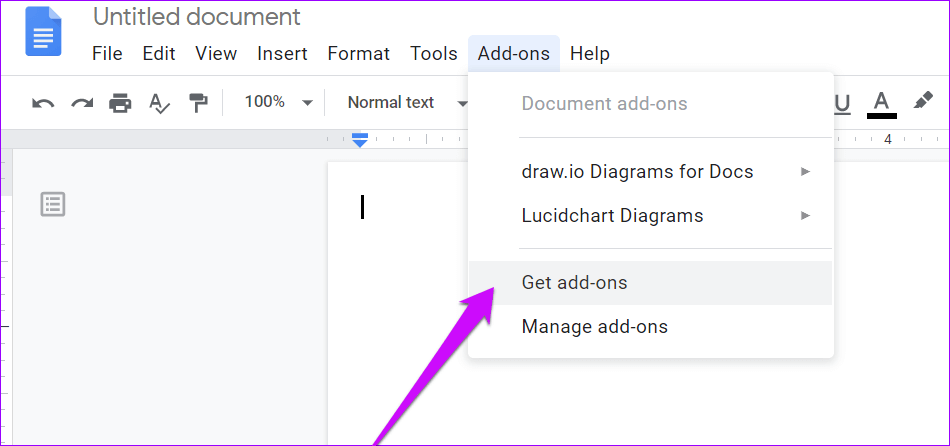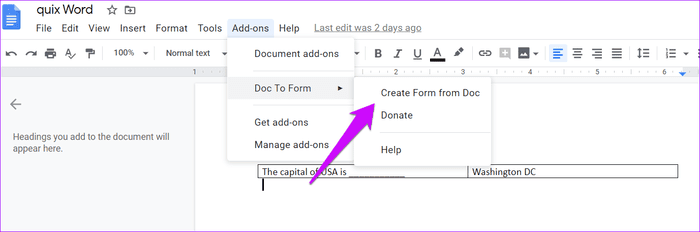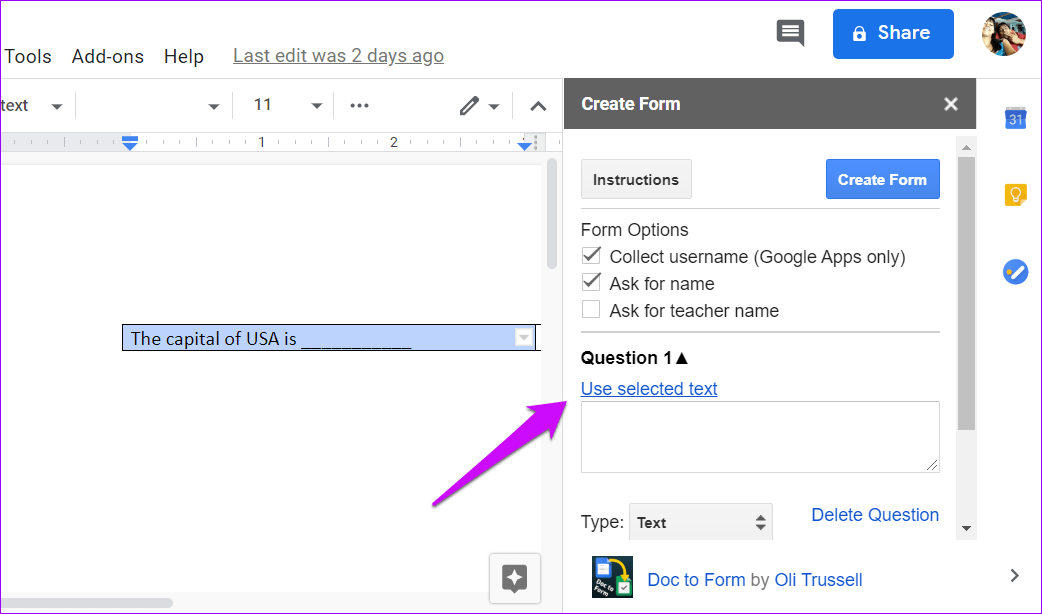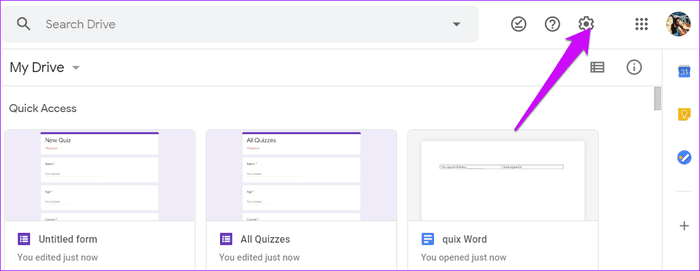Soruları Google Formlar'a kolayca aktarma
Üzerinde düzenli olarak formlar ve testler oluşturuyorsanız Google Formlar , Aynı soruları ve cevaplarını sık sık eklemenin acısının farkında olmalısınız. Süreç monoton ve aynı tekrarlayan görevleri yapmak için zaman alıcıdır. Neyse ki, temiz bir çözüm var. Evet, Google Formlar artık eski formlarınızdan soruları içe aktarmanıza izin veriyor.
Bu hikayenin dahası var. Google Formlar yalnızca soruları içe aktarmanıza izin vermekle kalmaz, aynı zamanda hangilerini içe aktarmak ve hangilerini bırakmak istediğinizi de seçebilirsiniz. Genel olarak, çok temiz bir özellik.
Dolayısıyla, Google Formlar'da sınav ve anket oluşturma sürecini kolaylaştırmanın yollarını arıyorsanız, bunu nasıl yapacağınız aşağıda açıklanmıştır.
Başlayalım.
Soruları GOOGLE Şablonlarına kolayca aktarma
Adım 1: Yeni bir form açın. Adrese ek olarak adı seçtikten ve ilk soruları ekledikten sonra, menüden İçe Aktar düğmesini tıklayın.
Tüm eski modelleriniz şimdi gösterilecek.
İçe aktarmak istediğiniz şablonu seçin, tüm sorular sağ panelde görünecektir.
Adım 2: Ardından, geçerli forma eklemek istediğiniz soruyu seçin ve Soruları İçe Aktar düğmesini tıklayın. Hepsini istiyorsanız, üstteki onay kutusu işe yarayacaktır.
“Formu değiştirin“Model seçiminizi değiştirmek istiyorsanız.
Adım 3: İşiniz bittiğinde, başka bir formdan soru eklemeniz gerekiyorsa aynı prosedürü tekrarlayın.
Google Formlar önceki form seçimlerini hatırlar ve bu akıllıdır. Dolayısıyla, bunlardan birini seçtiyseniz, doğrudan önceden tanımlanmış sekmenin altında bulabilirsiniz.
Aşağı yönde, aynı anda birden fazla model seçemezsiniz. Ancak, eski ekleme ve seçme yönteminden daha iyidir.
Belki de, yeni içe aktarma özelliği hakkında sevdiğim en iyi şeylerden biri, soruların yanı sıra çeklerin de içe aktarılmasıdır.
Bu çok zaman kazandırır.
Bu yöntem nasıl geliştirilir?
Birçok eski modelden soru seçme seçeneği oldukça havalı olmasına rağmen, biraz optimize edilmiş bir çözümüm var.
Tüm SSS'leri birden fazla model seçmek ve açmak yerine temel kontrollerle tek bir şablona koydum.
Onları konuya göre düzenlemek isteyebilirsiniz, böylece daha sonra yakalamak kolay olabilir.
İşiniz bittiğinde, tanınması kolay bir ad verin.
Kaydedin ve yükleyin, böylece ayarlamanız gerektiğinde galeride balık tutmak zorunda kalmazsınız.
Bir dahaki sefere soruları yeni bir şablona aktarmanız gerekiyor, ne yapacağınızı biliyorsunuz. Önceden tanımlanmış model sekmesi üstte Cherry'dir.
Dokümanlar dokümanlarından Google Formlar'a nasıl soru aktarılır?
Önceden oluşturulmuş şablonlardan soruları içe aktarmak mevcut tek seçenek değildir. Eğer varsa Microsoft Word belgesi Veya soruları olan bir Google dokümanı, bir şablon oluşturmak için kullanabilirsiniz.
Tabii ki, işler sürükle ve bırak kadar kolay olmayacak. Ancak, soru yazma ve cevapları manuel olarak seçme sürecini mükemmelleştirir.
Bunu yapmak için Doc to Form adlı bir eklenti için yardıma ihtiyacınız olacak. Şu anda ücretsiz ve form oluşturma süreci de basit.
Adım 1: Bu nedenle, yeni bir belge açın ve düğmesine gidin Eklenti> Eklenti alın.
Burada pazara yönlendirileceksiniz. Belirtilen uzantıyı arayın ve ekleyin.
Adım 2: Ardından, Eklenti düğmesine tıklayın ve Dokümandan> Dokümandan Form Oluştur'u seçin. Bu eklenti öncelikle okul öğretmenleri için tasarlandığından, forma öğretmenin adını ve adını ekleme seçeneğini göreceksiniz.
Ancak bunlar isteğe bağlıdır ve isterseniz kutuları işaretlemeden bırakabilirsiniz.
Adım 3: Ardından, belgedeki eklemek istediğiniz metni seçin ve seçilen metni kullanma seçeneğini tıklayın.
Bunu yaptıktan sonra, soru türüne karar vermeniz gerekecektir. Gereksinimlerinize en uygun seçeneği tıklayın ve hepsi bu kadar. Orada bir soru yaratıldı.
Listenizdeki diğer tüm sorular için bunu tekrarlamanız ve Şablon Oluştur düğmesini tıklamanız gerekir.
Oluşturulan şablonda doğrulama olmadığını unutmayın. Yani, bununla ilgilenmelisin.
MS Word dosyaları kelimelerini Google Dokümanlar'a dönüştürme
Sorunuzun konusu MS Word belge biçimindeyse, dönüştürülebilir.
Google Drive ana sayfanızda, sağ üst köşedeki Ayarlar simgesini tıklayın.
Ardından, “Yüklenen dosyaları Google Dokümanlar biçimine dönüştürme".
Bundan sonra, biçimlendirme sorunları hakkında endişelenmeden Word dosyalarını indirebilirsiniz.
Birçok model oluşturun
Eski formlardan yeni formlara soruları bu şekilde aktarabilirsiniz. Bu yöntem sadece zaman kazandırmakla kalmaz, aynı zamanda görevi daha az monoton hale getirir.
İçe aktarma sırasında uygun bölümü seçmeyi unutmayın ve kategorilere ayrılırsınız. Sonuçta, soruları yeniden düzenlemek için zaman kaybetmek istemezsiniz, değil mi?